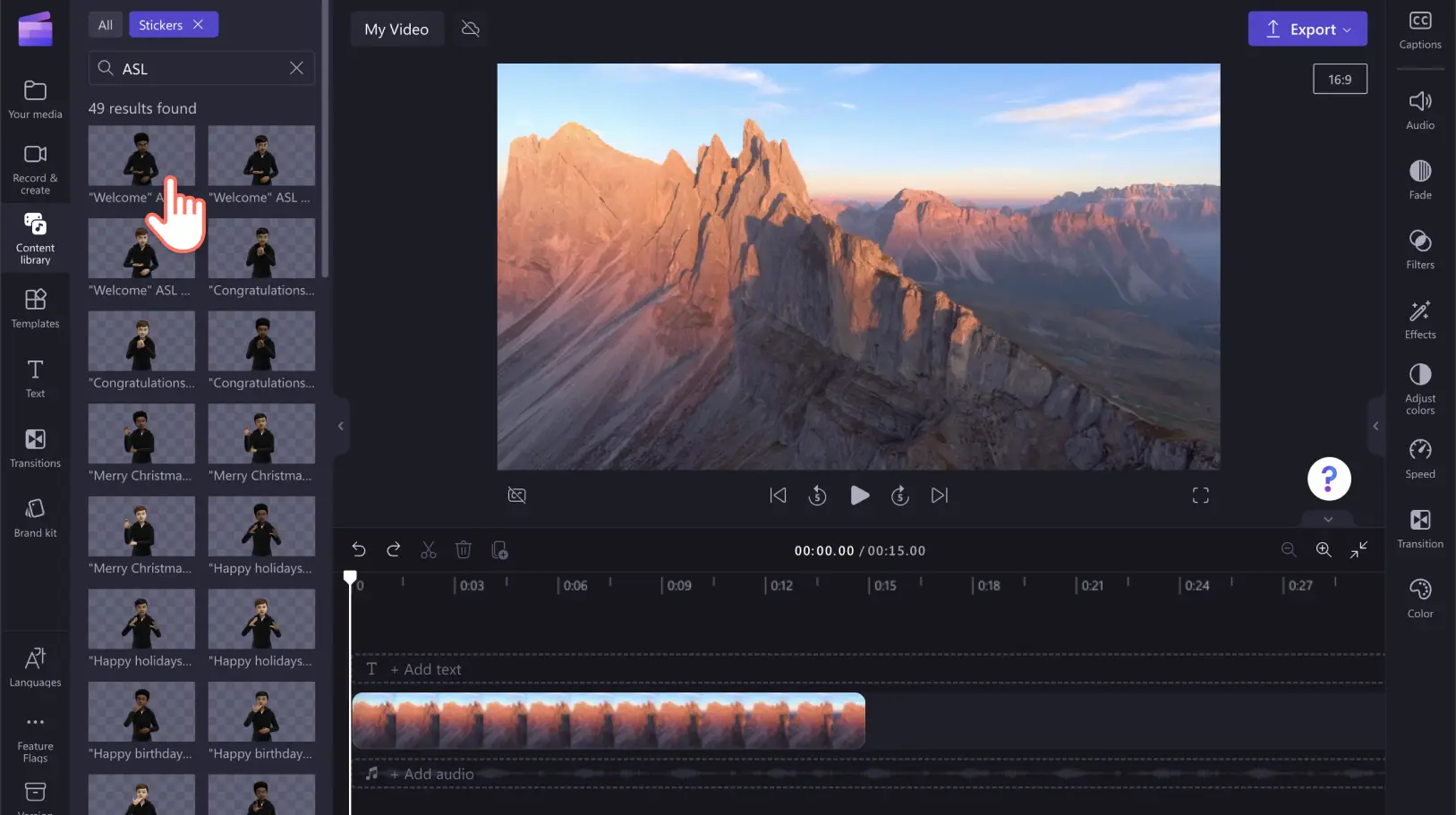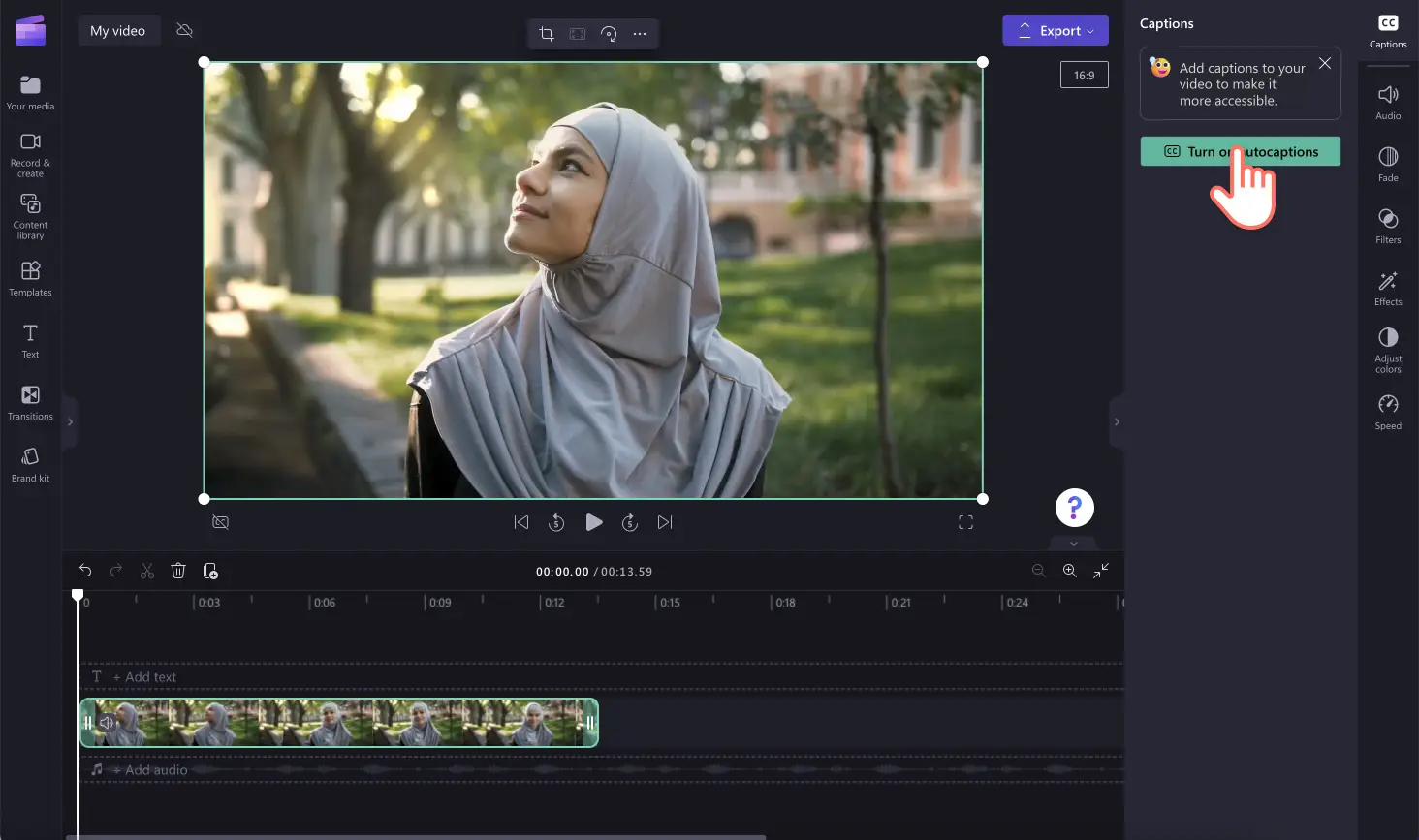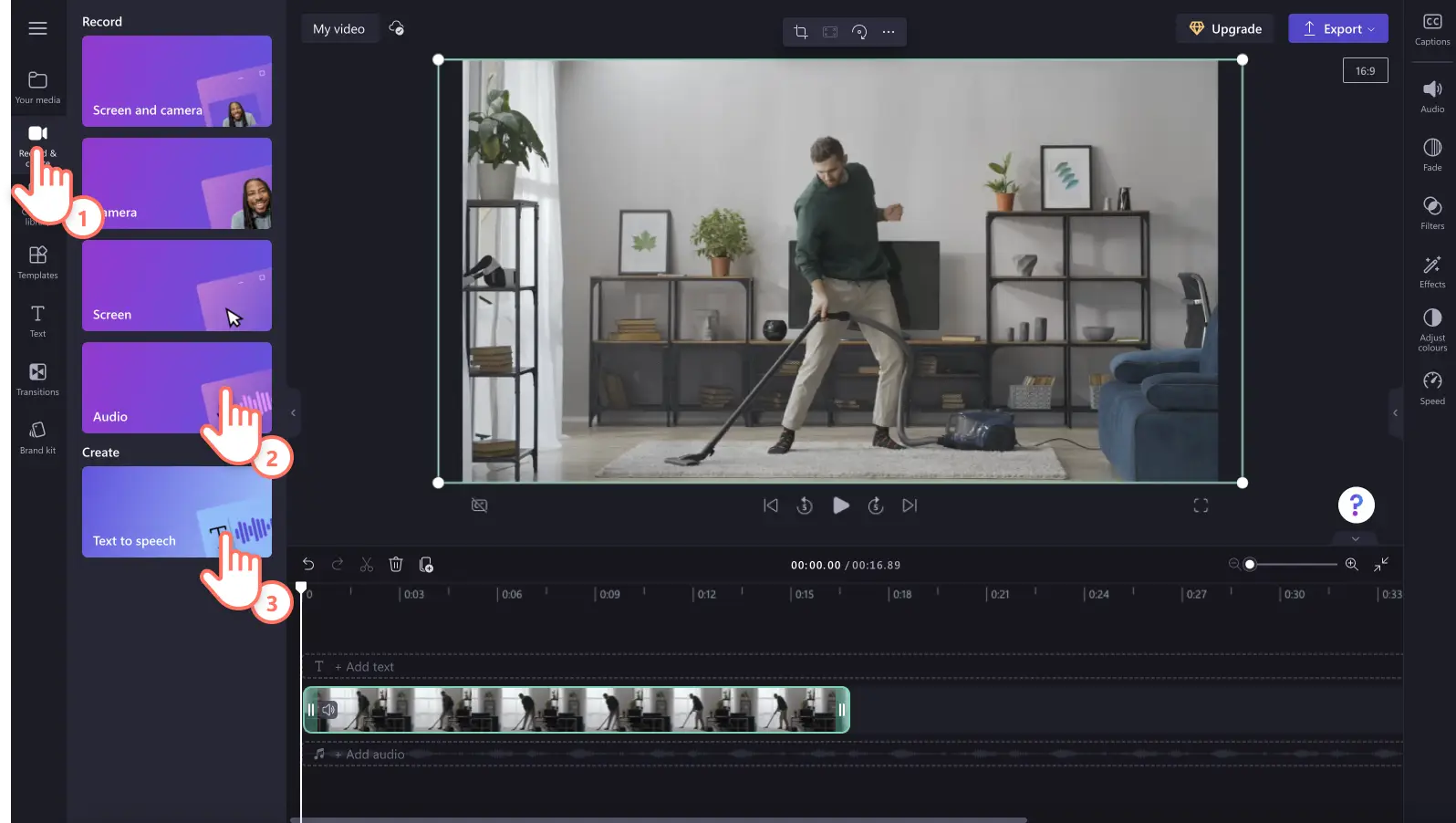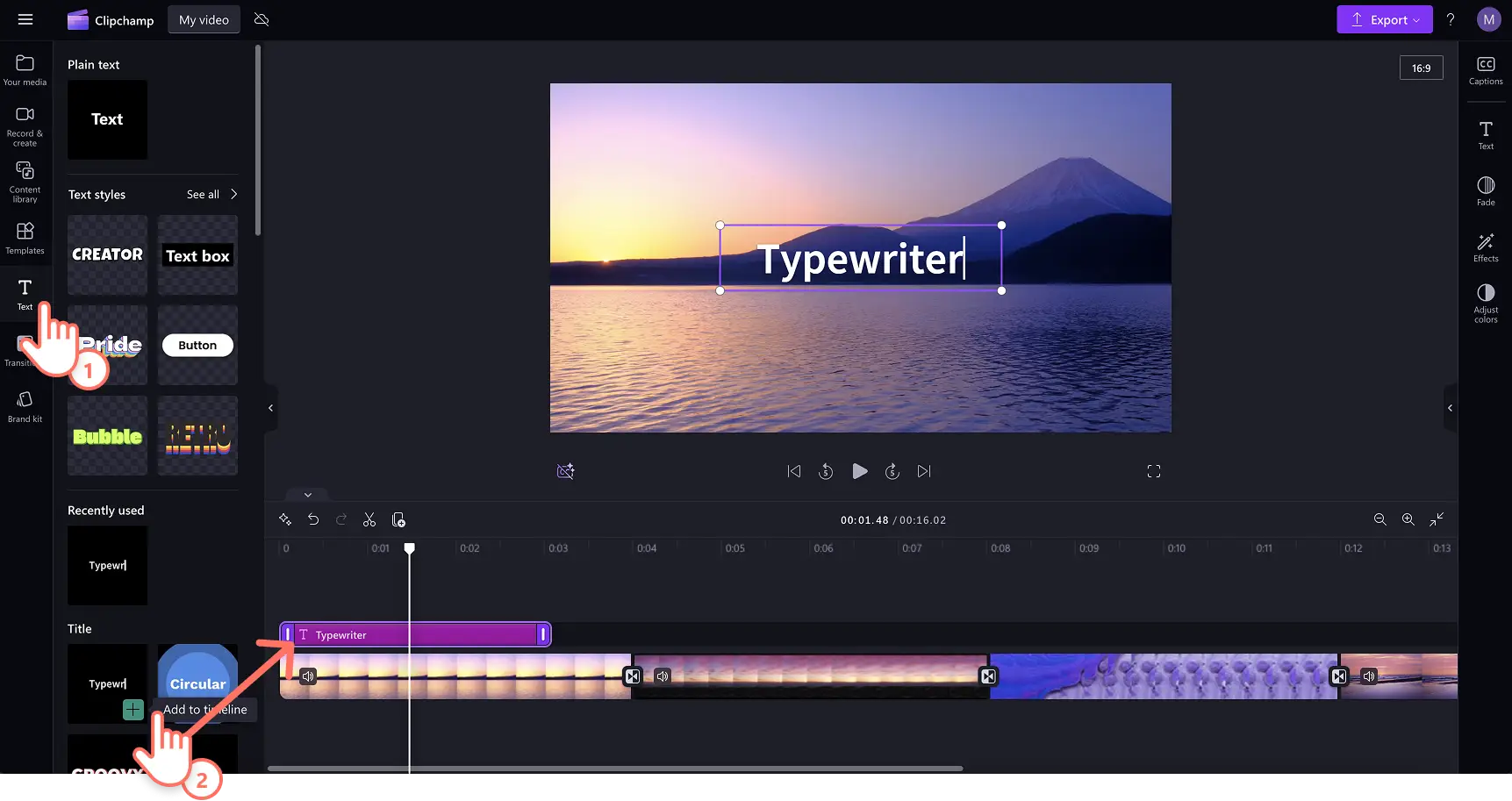« Avertissement !Les captures d'écran de cet article proviennent de Clipchamp pour les comptes personnels.Les mêmes principes s'appliquent à Clipchamp pour les comptes professionnels et scolaires. »
Sur cette page
Vous ne savez pas comment améliorer l’inclusivité et l’accessibilité de votre contenu vidéo ?Que ce soit par l’utilisation de voix off générées par l’IA, l’activation des sous-titres automatiques ou encore la superposition de stickers en langue des signes américaine et de titres, vous pouvez nettement améliorer l’accessibilité de votre vidéo en quelques clics grâce à Clipchamp.
Explorez nos outils et nos fonctionnalités de montage vidéo qui peuvent vous aider à améliorer l’accessibilité de votre vidéo, comme expliqué dans notre liste de vérification ci-dessous.
Liste de vérification de l’accessibilité des vidéos
Superposez des stickers en langue des signes américaine
Vous êtes en train de créer une vidéo pour l’école, le travail ou les réseaux sociaux ? Ajoutez des stickers en langue des signes américaine pour faciliter la compréhension du message et du contenu de votre vidéo par les personnes sourdes et malentendantes. Découvrez la gamme de stickers en langue des signes américaine exclusifs que nous proposons dans diverses couleurs et tailles. Choisissez un message parmi de nombreuses expressions populaires comme Bienvenue, Félicitations, Bonnes vacances, Joyeux Noël, entre autres. Superposez simplement un sticker en langue des signes américaine sur votre vidéo pour en améliorer l’accessibilité.
Pour accéder aux stickers en langue des signes américaine dans l’outil de montage vidéo Clipchamp, cliquez sur l’onglet Bibliothèque de contenu dans la barre d’outils. Ensuite, cliquez sur la flèche déroulante à côté du bouton Visuels, puis cliquez sur Stickers. Faites défiler les catégories vers le bas jusqu’à Langue des signes. Vous pouvez aussi rechercher « langue des signes » dans la barre de recherche pour filtrer les catégories plus rapidement.
Ajoutez des sous-titres et téléchargez une transcription avec les sous-titres automatiques
Rendez vos vidéos plus faciles à suivre et plus attrayantes quand le son est coupé grâce aux sous-titres en temps réel. En s’appuyant sur une technologie de détection vocale intelligente, notre fonctionnalité de sous-titres automatiques génère des sous-titres en quelques secondes seulement, sans aucune saisie de votre part. Touchez des internautes dans le monde entier en proposant votre vidéo avec des sous-titres en plusieurs langues différentes, et téléchargez gratuitement une transcription dans un fichier au format SRT.
Pour ajouter des sous-titres à votre prochaine vidéo, cliquez sur l’onglet Légendes dans le panneau de propriétés, puis cliquez sur Activer les sous-titres automatiques.
Créez des voix off générées par l’IA ou enregistrez votre propre voix
Qu’il s’agisse d’un diaporama, d’une vidéo d’intégration ou de formation ou encore d’une vidéo de démonstration de produit, enrichissez les vidéos que vous créez avec des voix off afin de susciter l’intérêt de votre audience. Créez une voix off de qualité professionnelle à l’aide de la fonctionnalité de synthèse vocale pilotée par l’IA, ou enregistrez votre propre voix avec l’enregistreur audio en ligne. Une voix off est le moyen le plus simple de transmettre le message, l’émotion et l’enthousiasme de votre vidéo, et contribue à partager des informations complexes.
Pour accéder à la fonctionnalité de synthèse vocale et à l’enregistreur audio dans l’outil de montage vidéo Clipchamp, cliquez sur l’onglet Enregistrer et créer dans la barre d’outils.
Superposez du texte et des titres animés
Pour fournir plus de contexte à vos spectateurs, mettre en avant les points essentiels de votre contenu, et améliorer l’accessibilité et la portée de votre vidéo, ajoutez aisément du texte et des titres uniques. Tout ce que vous avez à faire est de glisser-déplacer un titre sur la chronologie, puis de changer le texte, la police, la taille, la position et les couleurs. Par l’ajout de texte et de titres, vous aidez les spectateurs à mieux comprendre votre contenu lorsque le son est coupé, vous améliorez l’inclusivité de vos vidéos et vous touchez une plus large audience. Pour plus d’informations, regardez notre tutoriel YouTube.
Essayez les raccourcis clavier pour créer des vidéos plus accessibles
Nos raccourcis clavier pour le montage vidéo facilitent votre navigation dans l’outil, quelles que soient vos habitudes de travail sur votre ordinateur. Plutôt que d’utiliser uniquement votre souris ou le curseur quand vous créez une vidéo, aidez-vous du clavier pour effectuer des modifications comme Annuler, Découper, Supprimer, Copier, Coller, Dupliquer et bien d’autres actions. Pour en savoir plus à ce sujet, consultez notre blog sur les raccourcis clavier.
Améliorez facilement l’accessibilité de vos vidéos à l’aide de nos fonctionnalités de montage vidéo disponibles gratuitement. Pour connaître d’autres façons d’optimiser vos vidéos, consultez Ajouter des emojis aux vidéos, ou consultez Recadrer une vidéo si vous souhaitez améliorer encore vos médias.
Créez sans plus attendre des vidéos de qualité professionnelle en utilisant Clipchamp gratuitement ou téléchargez l’application Clipchamp pour Windows.